VMware Workstation 故障排除:虛擬機器管道連線失敗
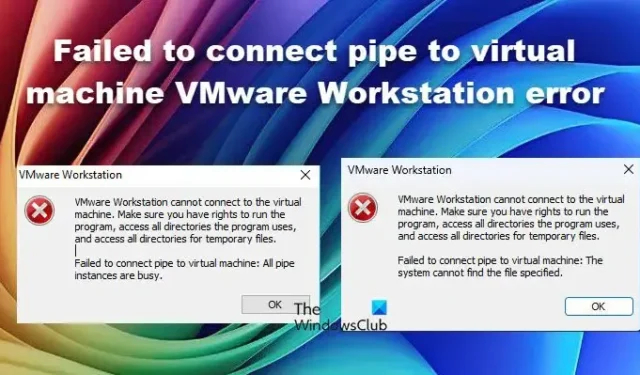
開啟 VMware 虛擬機器時,您可能遇到錯誤,提示無法將管道連接到虛擬機器。此錯誤有多種情況,我們將介紹可以解決所有這些情況的解決方案。因此,如果您遇到此錯誤,那麼這篇文章適合您。
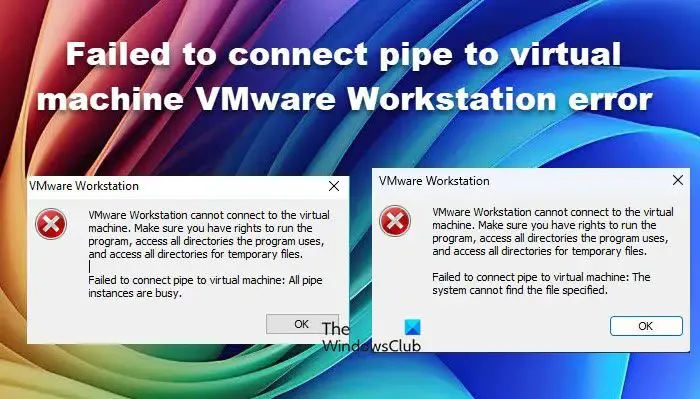
VMware Workstation 無法連線到虛擬機器。確保您有權運行該程式、存取該程式使用的所有目錄以及存取臨時檔案的所有目錄。
無法將管道連接到虛擬機器:所有管道實例均繁忙。
VMware Workstation 無法連線到虛擬機器。確保您有權運行該程式、存取該程式使用的所有目錄以及存取臨時檔案的所有目錄。
無法將管道連接到虛擬機器:系統找不到指定的檔案。
修復 Failed to connect pipeline to virtual machine VMware Workstation 錯誤
如果您的 VMware Workstation VM 無法將管道連接到虛擬機,請按照本文中提到的解決方案進行操作。
- 終止所有虛擬機器進程
- 檢查 VMware Workstation 服務
- 修復 Microsoft Visual C++ Redistributable
- 確保 Hyper-V 已關閉
- 解除安裝 VMware Workstation 並安裝其最新版本
讓我們詳細談談它們。
1]終止所有虛擬機器進程
首先,我們將終止所有虛擬機器進程,然後重新啟動虛擬機器。為此,您需要關閉虛擬機,然後打開任務管理器,右鍵單擊該進程,然後選擇結束任務。您需要對所有進程執行此操作。終止所有這些後,打開 VMware Workstation 並啟動您的虛擬機器。希望這能為您完成這項工作。
2]檢查VMware Workstation服務
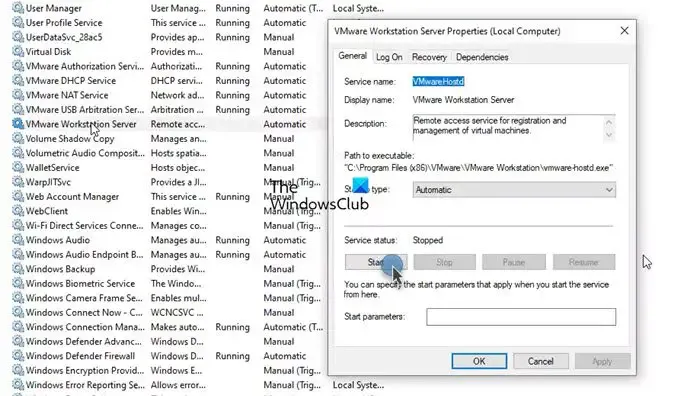
接下來,我們需要檢查並確保 VMware Workstation 服務已設定為「自動」並且正在執行。這些服務對於建立虛擬機器運作環境至關重要。若要檢查和設定服務,請依照下列步驟操作。
- 從「開始」功能表中搜尋來開啟「服務」。
- 現在,尋找VMware Workstation Server服務,右鍵單擊,然後按一下「屬性」。
- 檢查服務的狀態是否為「已停止」。如果它沒有運行,請將啟動類型變更為自動,然後按一下啟動。
如果服務啟動,您可以重新啟動主機並查看問題是否已解決。
很多用戶無法啟動該服務;當嘗試這樣做時,他們遇到了以下錯誤。
Windows 無法在本機電腦上啟動 VMware Workstation Server 服務。
錯誤1053:服務沒有及時回應啟動或控制請求。
在這種情況下,請繼續下一個解決方案。
3]修復Microsoft Visual C++ Redistributable
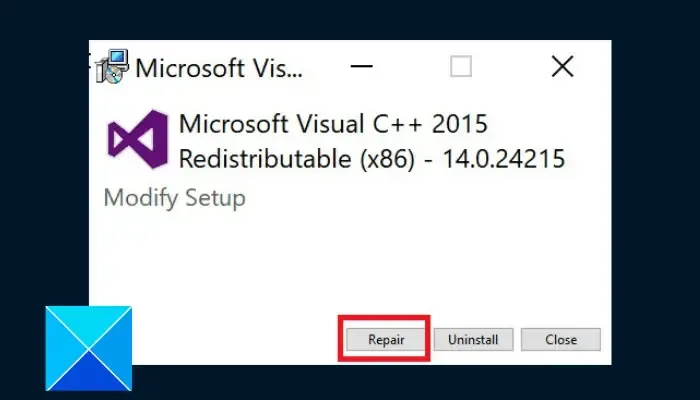
Microsoft Visual C++ Redistributable 軟體包安裝 Visual C++ 程式庫的執行階段元件。由於VMware Workstation是用C和C++編寫的,因此我們需要該實用程式來建立VMware可以啟動其服務的環境。為此,您可以按照下面提到的步驟操作。
- 打開控制面板。
- 轉至程序 > 程序和功能。
- 然後,搜尋“Microsoft Visual C++ Redistributables”,按一下“更改”,然後選擇“修復”。
如果您有多個可用的 Visual C++ Redistributables 安裝,請修復所有這些安裝。這可能需要一些時間,但這是值得的。修復工具後,您需要如前所示啟動VMware Workstation服務,重新啟動主機並啟動VM。
4]確保Hyper-V已關閉
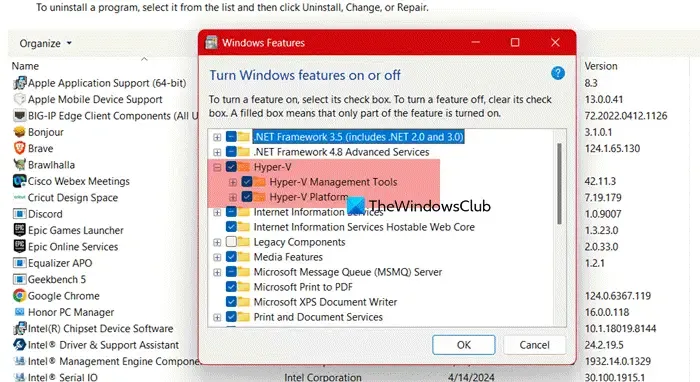
Hyper-V 是 Microsoft 專有的虛擬機器管理程式。然而,它與其他 VMware 服務一起運行時確實存在一些問題。
若要停用 Hyper-V,請依照下列步驟操作。
- 打開控制面板。
- 導覽至程式 > 程式和功能。
- 按一下開啟或關閉 Windows 功能。
- 尋找 Hyper-V 並取消選取其複選框。
- 最後,按一下“確定”。
停用 Hyper-V 後,檢查問題是否已解決。
5]卸載VMware Workstation並安裝其最新版本
如果一切都失敗了,我們最後的手段是完全刪除 VMware Workstation 和註冊表。然後,在您的電腦上下載最新版本的 VMware 工作站。您不必擺脫虛擬機器;下載後,它們都會被加回來。
希望您可以使用本文中提到的解決方案來解決該問題。
無法連接到虛擬機器。嘗試再次連線。
出現此錯誤訊息的原因有很多,例如網路連線問題、憑證不正確或 Hyper-V 管理員中的設定錯誤。為了解決此問題,您應該先嘗試重新啟動主機系統,如果這不起作用,請查看我們的指南以了解無法連接到虛擬機器時該怎麼做。
為什麼我的虛擬機器無法連接到網路?
若要將 VM 連接到網路或 Internet,您需要變更電腦的設定。例如,在 Hyper-V 中,您需要建立外部交換器。如果您使用 VMware,我們強烈建議您在機器未連接到網際網路時查看我們的指南。



發佈留言